Hoe u websites vastzet op de taakbalk als apps met Chrome
Google Chrome Google Taakbalk Web Apps / / March 17, 2020
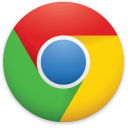
Heeft u een handvol websites die u vaak genoeg gebruikt, zodat het handig zou zijn om ze als programma's op uw computer te hebben? U kunt het volgende beste krijgen door ze als webapp op uw taakbalk vast te zetten. We hebben het je laten zien hoe je dit doet met Internet Explorer 9, en deze keer doen we hetzelfde, maar dan met Chrome!
Stap 1
Ten eerste moet Chrome op de pagina staan die u in een app op uw taakbalk wilt veranderen. Misschien heb je er al een paar in gedachten, maar hier is een korte lijst met aanbevelingen voor het geval dat.
Websites die wellicht de moeite waard zijn om in apps te veranderen:
- Pandora Persoonlijke internetradio-speler
- Grooveshark-muziekspeler
- Aviary's Phoenix-beeldeditor (zoals een online Photoshop)
- YouTube: populair kanaal
- Hulu - tv kijken op internet
- groovyPost? ;)
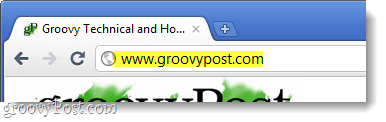
Stap 2
Nu Klik de Moersleutel (Instellingen) -knop. Vanuit het drop-menu SelecteerExtra> Maak snelkoppelingen naar applicaties…
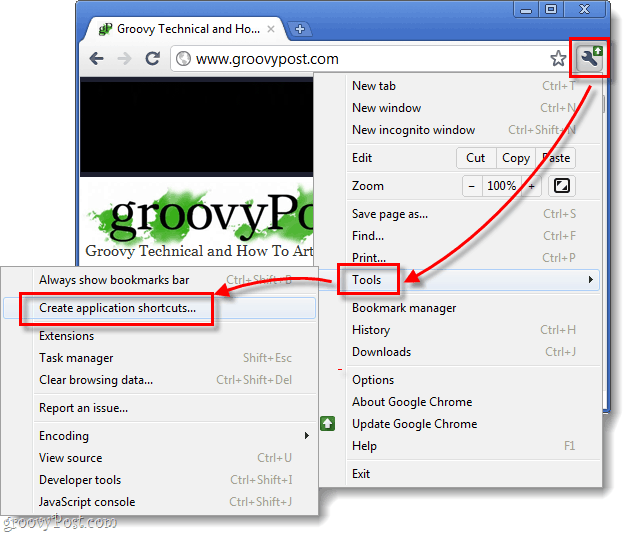
Stap 2
Er verschijnt een klein venster waarin u wordt gevraagd waar u snelkoppelingen wilt maken. Standaard zijn alle opties –Desktop, Startmenu en Pin to Taskbar- aangevinkt, zodat u kunt beslissen op hoeveel verschillende plaatsen u de webapp wilt vastzetten. Voor mij is alleen de taakbalk voldoende.
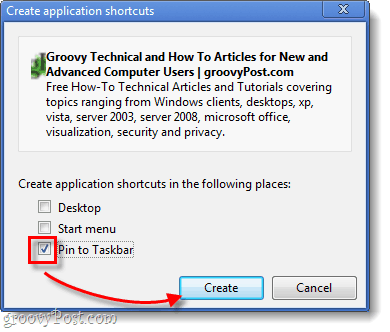
Gedaan!
Nu wordt de website weergegeven als een snelkoppeling op uw taakbalk en wordt deze geopend met Chrome. Het leuke hiervan is dat het onafhankelijk werkt van de normale stapel open Chrome-tabbladen en -vensters.
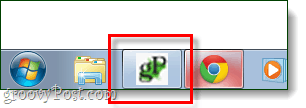
En ja, ik weet het... ikzelf en Mrgroove zijn misschien de enige mensen ter wereld die groovyPost aan onze taakbalk hebben vastgemaakt. Maar kijk eens hoe goed het werkt met andere sites!



